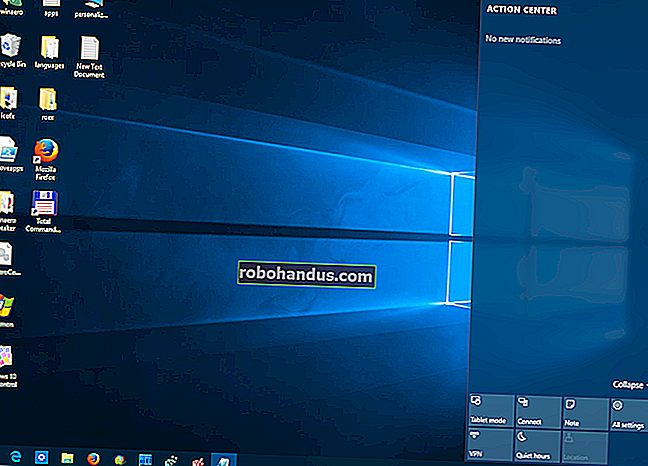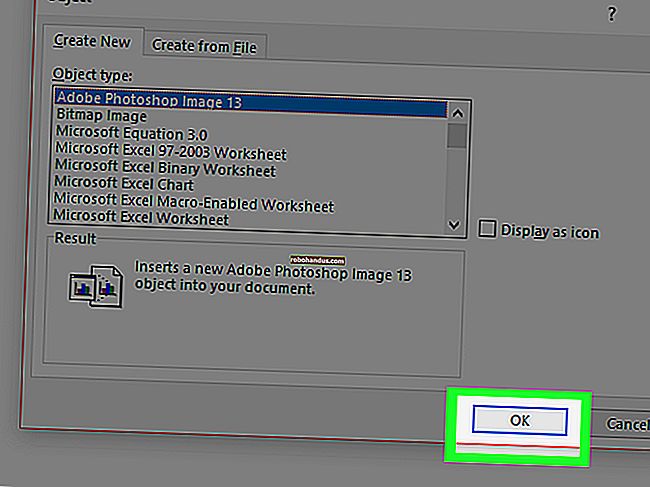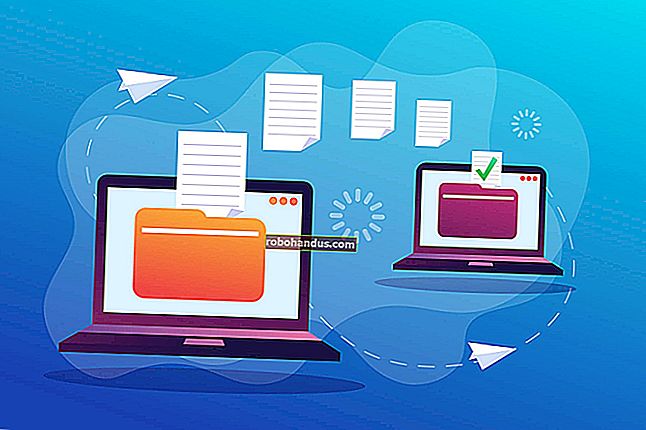كيف تحافظ على تحديث لعبة Sims 4

تصدر Electronic Arts بشكل متكرر تحديثات وتصحيحات لـ The Sims 4 . عندما يحدث هذا ، قد يتعرض الأشخاص لحوادث أثناء اللعبة. في أغلب الأحيان ، على الرغم من ذلك ، يعد المودون السبب وراء تلف اللعبة. لحسن الحظ ، هناك بعض الاحتياطات التي يمكنك اتخاذها للحفاظ على تشغيل اللعبة بسلاسة.
يقوم فريق Sims 4 بعمل رائع حقًا في إعلام الناس بالتحديثات. إذا تابعت @ TheSims على Twitter ، فستشارك الشركة معلومات مفصلة بعد كل تحديث للتصحيح. يخصص موقع Sims 4 أيضًا صفحة كاملة لكل تصحيح تم إصداره.
في بعض الأحيان ، تُصدر الشركة أيضًا ملاحظات التصحيح بعد توسع جديد لتوضيح تفاصيل الحزمة الجديدة. ومع ذلك ، في معظم الأحيان ، يستهدفون إصلاحات الأخطاء والمشكلات الأخرى غير المقصودة.
عندما تصدر EA تحديث تصحيح لـ The Sims 4 ، يجب عليك تثبيته. على Windows ، يقوم Origin تلقائيًا بتثبيت التحديثات افتراضيًا. يخطرك بضرورة تحديث اللعبة ، ويجب بعد ذلك إغلاق اللعبة حتى يمكن تنزيل التحديث. بعد أن يقوم Origin بتثبيت التحديث وإعادة تشغيل اللعبة ، يعلمك العميل أنه تم تعطيل جميع التعديلات.
قبل كل هذا ، هناك بعض الخطوات التي يمكنك اتخاذها للتحضير لتحديث Sims 4 .
كيف تستعد لتحديث التصحيح
هناك بعض الأشياء التي يمكنك القيام بها قبل تثبيت تحديث للمساعدة في منع الأعطال المستقبلية أو مقاطعة اللعبة.
إيقاف التحديثات التلقائية
إذا تم تعيين Origin لتحديث The Sims 4 تلقائيًا ، وكان لديك تعديلات مثبتة ، فمن المحتمل أن تحدث بعض الأخطاء. حتى لو كنت داخل اللعبة ، ستخطرك Origin بإصدار تحديث.
إذا كنت تلعب The Sims 4 ولا تريد إيقاف تشغيل اللعبة للحصول على تحديث ، فلا مشكلة! إذا قمت بإيقاف تشغيل التحديثات التلقائية ، يمكنك اختيار تنزيل التحديثات في وقت لاحق. يمنحك هذا أيضًا فرصة لإعداد ملفاتك.
للقيام بذلك ، حدد "Origin" في الجزء العلوي الأيسر في عميل Origin الخاص بك ، ثم حدد "إعدادات التطبيق". في قائمة "التطبيق" ، قم بإيقاف تشغيل "تحديثات اللعبة التلقائية". سيتحول شريط التمرير الأخضر إلى اللون الرمادي للإشارة إلى إيقاف تشغيل التحديثات التلقائية.

قم بعمل نسخة احتياطية من ملفات "Sims 4"
يستخدم الكثير من اللاعبين محركات الأقراص الصلبة الخارجية لعمل نسخة احتياطية من ألعابهم. يعد نسخ مجلد لعبة فيديو إلى محرك أقراص ثابت خارجي هو الخيار الأكثر أمانًا دائمًا. إذا تعطل جهاز الكمبيوتر الرئيسي ولم تقم أبدًا بحفظ النسخ الاحتياطية في أي مكان آخر ، فمن المحتمل أن تفقد ملفاتك إلى الأبد. محرك أقراص ثابت خارجي يحل هذه المشكلة.
من الممارسات الجيدة إجراء نسخ احتياطي لملفاتك قبل كل تصحيح ، ومرتين في الشهر على الأقل ، فقط في حالة فشل محرك الأقراص الثابتة بجهاز الكمبيوتر.
في هذا التمرين ، سيعمل ببساطة نسخ مجلد Sims 4 إلى سطح المكتب. لا نحتاج إلى إجراء نسخ احتياطي حقيقي ، لذلك سننقل نسخة مؤقتًا إلى الجانب.
في Windows 10 ، الموقع الافتراضي لـ The Sims 4 هو C:\Electronic Arts\The Sims 4\Mods. انتقل إلى مجلد Mods الخاص بك ، ثم انقر واسحب المجلد إلى سطح المكتب. تقوم EA دائمًا بتعطيل المحتوى المخصص لكل تحديث تصحيح ، ولكن قم بتنفيذ هذه الخطوة على أي حال كإجراء احترازي إضافي.
اعتمادًا على حجم مجلد Sims 4 الخاص بك ، قد يستغرق ذلك بعض الوقت.
ذات صلة: ما هو الهدف من القرص الصلب اللاسلكي ، وهل أحتاج واحدًا؟
قم بتحديث لعبة The Sims 4 في الأصل
حان الوقت الآن لتنزيل التحديث وتثبيته. بعد نقل مجلد التعديلات إلى سطح المكتب ، انتقل إلى تطبيق Origin ، وانقر بزر الماوس الأيمن على The Sims 4 ، ثم حدد "تحديث".
ماذا تفعل بعد تحديث التصحيح
بعد تثبيت تحديث التصحيح ، من الممارسات الجيدة تشغيل The Sims 4 مع تعطيل التعديلات. انتظر حتى بعد هذه الخطوة لنقل مجلد "Mods" من سطح المكتب إلى مجلد Sims 4 .
قم بتشغيل The Sims 4. عندما يخطرك عميل Sims 4 بتعطيل المحتوى المخصص ، انقر فوق "موافق" ؛ سنقوم بإعادة تمكين هذا لاحقًا.

العب مع ميزات اللعب المختلفة للتأكد من أن كل شيء يعمل بشكل صحيح ، ثم أغلق اللعبة دون حفظ.
هام: إذا قمت بحفظ اللعبة قبل إعادة مجلد Mods ، فقد تتم إزالة بعض المحتوى من اللعبة المحفوظة. في وقت لاحق ، بعد نقل مجلد Mods إلى مجلد The Sims 4 ، قد تكون الأسر معطلة أو قد لا يتم تحميلها بشكل صحيح. قد تفقد بعض لعبة Sims أيضًا محتوى مخصصًا ، مثل الشعر والملابس. إذا حدث هذا ، فقد تضطر إلى التحميل بشكل فردي في كل أسرة Sims تفتقد المحتوى.

لن تقوم شاشة "Create a Sim" بتحميل ما كان يرتديه Sims في السابق ، ولن يتم تحميل العناصر المفقودة من الكثير. لإصلاح الأسر المكسورة ، قم بتشغيل لعبة محفوظة ، ثم حدد "إدارة الأسر" في الجزء العلوي الأيمن من القائمة العالمية.
انقر فوق الأسرة التي تريد تعديلها ، ثم انقر فوق رمز القلم الرصاص (يظهر "تحرير أو إضافة أو إزالة Sims من الأسرة في إنشاء شريحة".) ستحتاج إلى إعادة ارتداء جميع أشكال Sims المكسورة. يمكنك إما استبدال المحتوى المخصص الذي كان مفقودًا عند إعادة تحميل اللعبة أو إعادة استخدامه.
يمكنك تجنب هذا تمامًا إذا أغلقت العميل دون الحفظ عند اختبار تصحيح جديد.
يقوم مجلد Sims 4 تلقائيًا بإنشاء مجلد "Mods" جديد بعد إغلاق اللعبة. سيكون ملف “Resource.cfg” هو الشيء الوحيد في هذا المجلد. يجب عليك حذف هذا المجلد المعاد إنشاؤه قبل نقل مجلد "Mods" الأصلي من سطح المكتب إلى مجلد Sims 4 .
كيفية تحديث التعديلات
تتطلب معظم التعديلات الكبيرة ، مثل MC Command Center التي أنشأها Deaderpool ، ملفات محدثة يجب تنزيلها بعد كل تحديث تصحيح EA. إذا كنت في قناة Discord المخصصة للبرنامج النصي ، فسيتم إصدار إعلانات مع كل إصدار ، وسيقومون بتوجيهك إلى ملف التنزيل الأخير.
بالنسبة إلى التعديلات الأخرى ، يعلن معظم المبدعين عن تحديثات على مواقعهم الإلكترونية أو حساباتهم على وسائل التواصل الاجتماعي. في بعض الحالات ، يمكنك أيضًا زيارة صفحة التعديل لمعرفة ما إذا كان المنشئ قد أصدر إصدارًا محدثًا. قد يكون الأمر مزعجًا بشكل خاص ، إذا لم تستطع تذكر المكان الذي عثرت فيه على تعديل.
ومع ذلك ، تحتوي معظم التعديلات على صورة معاينة داخل اللعبة للمنشئ. سيقوم معظم المبدعين أيضًا بتضمين أسمائهم في ملف .package الذي ستجده في مجلد Mods. إذا لم تكن هناك مؤشرات في عميل The Sims 4 لمن هو المنشئ ، فقد تضطر إلى التخلي عن التعديل وإزالته.
إذا وجدت المحتوى المخصص عبر الإنترنت ، فهناك بعض الخطوات التي يمكنك اتخاذها. تتضمن الصفحات التي تم تنزيلها من قِبل Mod دائمًا اسم المنشئ و (عادةً) معلومات الاتصال. يمكنك عادةً مراسلة المنشئ والسؤال عن التحديثات الأخيرة — فقط تأكد من تضمين رقم إصدار اللعبة ولقطات الشاشة للأخطاء التي تواجهها.
ستجد رقم الإصدار في أسفل يسار "القائمة الرئيسية" أو في مجلد "The Sims 4" (ابحث فقط عن الملف النصي "Game Version").

يحتفظ مؤلف MC Command Center ، Deaderpool ، أيضًا بقناة "Mods News" في Discord والتي ستعلمك بالعديد من تحديثات التعديل. بالطبع ، لن يغطي هذا كل تعديل ، لكنه مكان جيد للبدء إذا كنت تبحث عن تحديثات للمحتوى المعطل.
المجتمع مفيد أيضًا حقًا - يمكنك استخدام قناة MCCC Discord لطرح أي أسئلة قد تكون لديك متعلقة بالتعديل.
إذا واجهت تعديلًا لم يعد يعمل وتبحث عن بدائل ، فقد تتمكن قناة Deaderpool من التوصية بالتعديلات ذات الصلة التي يتم صيانتها بشكل أكثر نشاطًا.
في البداية ، قد يبدو هذا معقدًا. لكن الشيء الرئيسي الذي يجب تذكره هو الاحتفاظ بنسخة احتياطية من مجلد اللعبة في مكان ما بجانب محرك الأقراص الأساسي. من الناحية المثالية ، يجب أن يكون موجودًا في مكان ما خارج جهاز الكمبيوتر الرئيسي ، مثل محرك أقراص ثابت خارجي أو جهاز USB أو خدمة ملفات عبر الإنترنت ، مثل Dropbox. من الأفضل أن تكون مستعدًا في حالة حدوث أي خطأ.